Enterprise-Einstellungen – Aufgabenverwaltung
![]()
Nur verfügbar für
Ermöglicht Enterprise-Administratoren die Verwaltung von Arbeitsabläufen für Aufgaben. Enterprise-Administratoren können die Veröffentlichung für das Enterprise aktivieren, deaktivieren, rückgängig machen und Standard-Workflows für Aufgaben festlegen.
Um zu Ihren Onshape-Einstellungen zu gelangen, klicken Sie oben rechts im Onshape-Fenster auf das Benutzersymbol für Ihr Konto (![]() ). Dies öffnet ein Dropdown-Menü. Klicken Sie auf Enterprise-Einstellungen.
). Dies öffnet ein Dropdown-Menü. Klicken Sie auf Enterprise-Einstellungen.
Klicken Sie in der Liste links auf der Seite auf Aufgabenverwaltung:
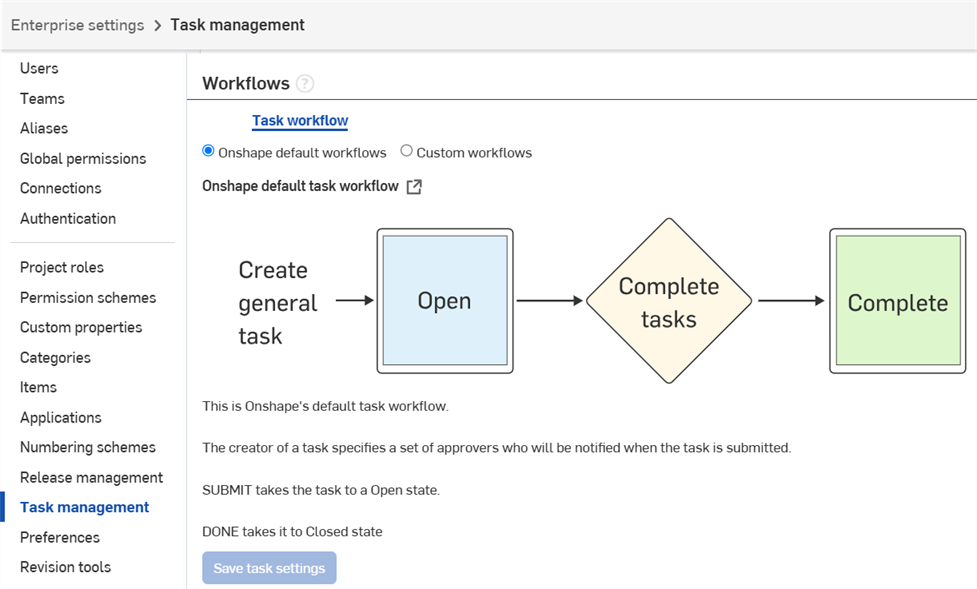
Onshape-Standard-Workflows anzeigen
Wenn die Optionsschaltfläche für Onshape-Standard-Workflows ausgewählt ist, klicken Sie auf das Symbol für In Dokument anzeigen ![]() , um den standardmäßigen Onshape-Aufgaben-Workflow zu öffnen.
, um den standardmäßigen Onshape-Aufgaben-Workflow zu öffnen.
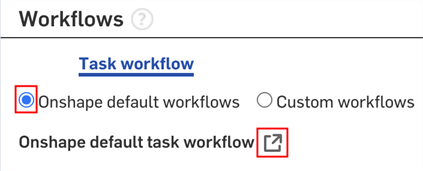
Der Workflow wird in Onshape geöffnet.
Benutzerdefinierte Workflows verwalten
Die Seite Aufgabenverwaltung wird mit der ausgewählten Onshape-Option für Standard-Workflows geöffnet. Von hier aus können Sie den Standard-Workflow überprüfen, den Onshape für die Aufgabenverwaltung bietet, aber Sie können keine Änderungen vornehmen.
Um benutzerdefinierte Workflows zu verwalten, klicken Sie auf die Optionsschaltfläche Benutzerdefinierte Workflows.
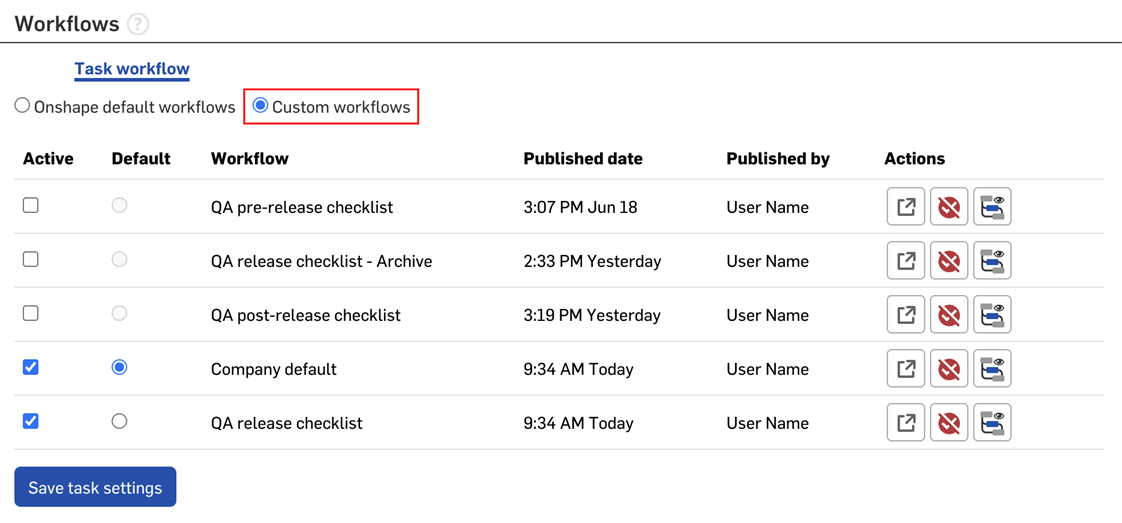
Hier haben Sie folgende Möglichkeiten:
- Aktiveren oder deaktivieren Sie einen Workflow mit dem Kontrollkästchen Aktiv.
- Wählen Sie in der Spalte Standard einen Standard-Workflow für das Enterprise aus.
- Sehen Sie sich die Veröffentlichungsinformationen für jeden Workflow an.
- Klicken Sie auf
 , um das Dokument anzuzeigen, in dem der Workflow definiert ist.
, um das Dokument anzuzeigen, in dem der Workflow definiert ist. - Klicken Sie auf
 , um die Veröffentlichung des Workflows rückgängig zu machen. Bestätigen oder brechen Sie den Vorgang im Popup-Fenster ab.
, um die Veröffentlichung des Workflows rückgängig zu machen. Bestätigen oder brechen Sie den Vorgang im Popup-Fenster ab. - Klicken Sie auf
 , um den Workflow zu erweitern und anzuzeigen.
, um den Workflow zu erweitern und anzuzeigen.
Klicken Sie auf Aufgabeneinstellungen speichern, wenn Sie fertig sind.